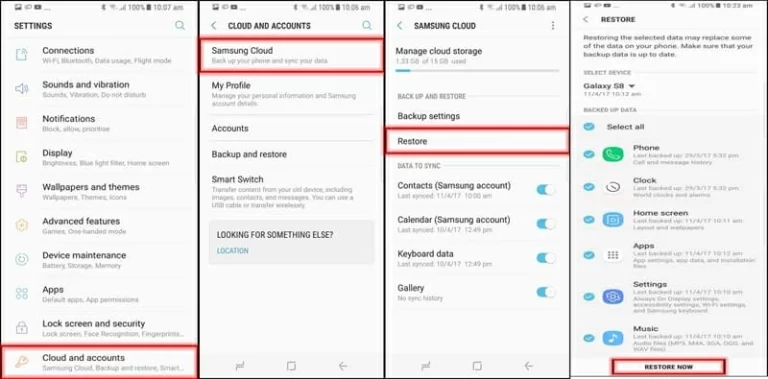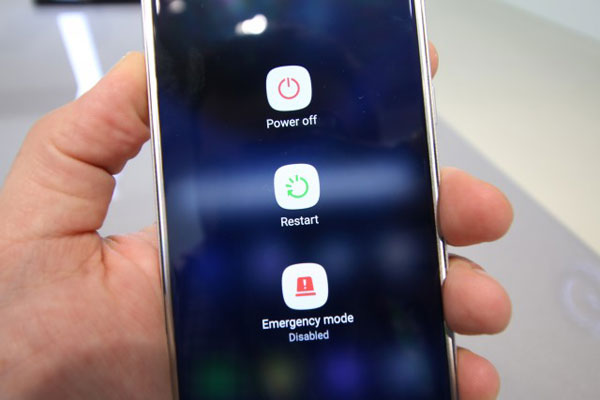新しいSamsung Galaxy S8にデータを転送する方法【2023年版】
Samsung Galaxy S8のリリースから長い時間が経ちましたが、シリーズはSamsung Note 7/Note 6の景気後退を一掃しました。そのような費用対効果の高い電話がある場合は、古いGalaxy S5/S3から連絡先、アプリ、写真、SMS、その他のコンテンツを転送することができます。 (Samsungにはキャッシュファイルが多すぎますか?Samsungの電話/タブレットのスペースを解放してください。)
さて、方法 データをGalaxy S8に転送します?これは私たちの何人かにとって頭痛になるでしょう。このトピックを終わらせるために、このパッセージを越えて4つの素晴らしい方法を学びましょう。その後、それらの間で簡単な比較をします。
パート1:モバイルの転送を介してGalaxy S8にデータを転送する方法は?
Samsung Galaxy S/Note/Tabから1つのタップ内でSamsung S8にデータを転送するにはどうすればよいですか?さて、MobileKin Transfer for Mobile(Win and Mac)を使用すると、タスクを簡単に解決できます。世界中の何万人ものフォロワーに好まれているこのプログラムは、多くの人々が2つのモバイルデビケック間でデータを転送するための最初の選択肢となっています。
モバイル用のMobileKin Transferの主な機能:
- ワンクリックですぐにデータをGalaxy S8に転送します。
- AndroidからAndroid、AndroidからiPhone、iPhoneからAndroid、iPhoneからiPhoneへのファイルをコピーします。
- 直感的なインターフェイス、接続が簡単、クイック転送など。
- Samsung Galaxy S23/S22/S21/S20/S10/S10+/S10E/S9/S8/S7/S6/S5、NOTE 10/NOTE 9/NOTE 8/NOTE 8/NOTE 8/NOTE 7/NOTE 6/NOTE 6/NOTE 6/NOTE 4/NOTE 4/NOTE 4/NOTE 4/NOTE 4/NOTE 4/IPAD/IPAD/IPAD/IPAD/IPAD/IP)などを含む、さまざまなSamsungおよびIOSデバイスでうまく連携してください。
- それはあなたのプライバシーを開示しません。
![]()
![]()
モバイルの転送であるギャラクシーから別の銀河にデータを転送する方法は?
ステップ1。コンピューター上のモバイルの転送を実行します
コンピューターのモバイル用の転送をインストールおよび起動します。次に、このプログラムの初期インターフェイスが表示されます。
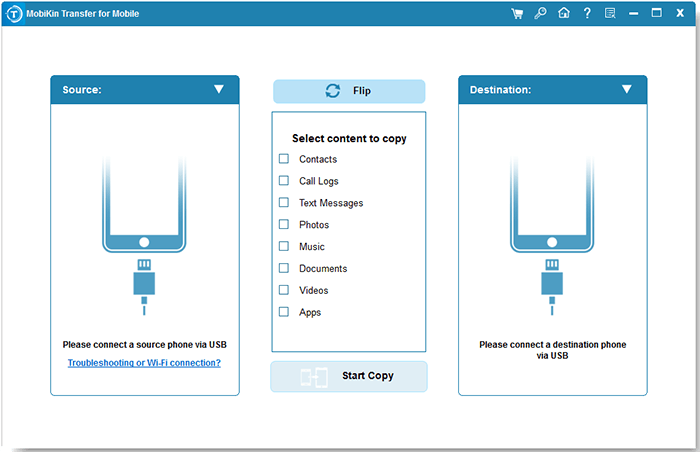
ステップ2。サムスンの電話をコンピューターにリンクします
2つのUSBケーブルを使用して、Samsungデバイスをコンピューターにリンクします。指示に従って、コンピューターによって認識されます。その後、目的地がGalaxy S8ではないことがわかった場合は、「フリップ」をクリックして位置を修正します。
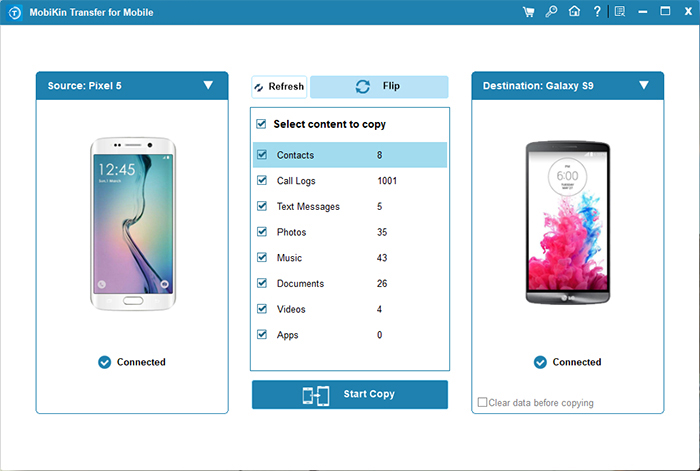
ステップ3。データをGalaxy S8に転送します
画面の中央にあるファイルタイプをマークし、[コピーを開始]をクリックして転送を開始します。しばらくすると、Galaxy S8に転送されたデータが見つかります。
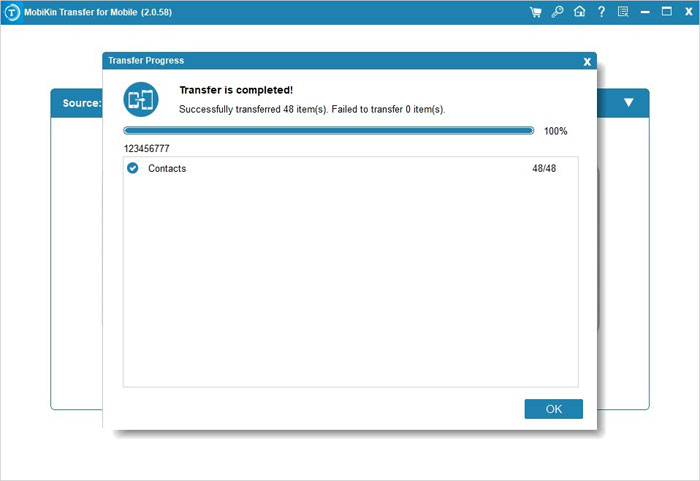
また読む:
パート2:Android Backup&Restoreを介してSamsung Galaxy S8にファイルを転送する方法は?
OK、指定されたファイルをOld Samsungのコンピューターにバックアップし、Android Backup&Restoreとも呼ばれるAndroid(Win and Mac)のMobilekinバックアップマネージャーであるSamsung Galaxy S8に復元したい場合は、賢明な選択です。このプログラムを使用すると、連絡先、写真、ビデオ、音楽、アプリ、メッセージ、コールログ、ドキュメントなどなどのデータをコピーできます。次の手順を開始する前に、このソフトウェアをダウンロードして2つのUSBケーブルまたは強力なWiFiネットワークを準備する必要があります。
![]()
![]()
SamsungからSamsung S8にAndroid Backup&Restoreで転送する方法は?
ステップ1。 コンピューターにソフトウェアをインストールして起動します。古いサムスンの携帯電話をUSBケーブルを介してコンピューターにリンクし、以前に行ったことがない場合はSamsungでのUSBデバッグを有効にします。ツールはすぐにデバイスを認識します。
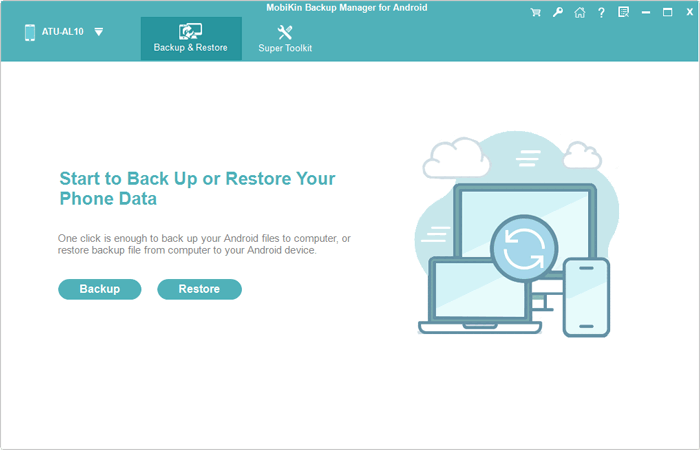
ステップ2。 メインインターフェイスから「バックアップ」を選択します。まもなく、必要なデータ型をチェックして、「バックアップ」をクリックしてコンピューターに保存できます。
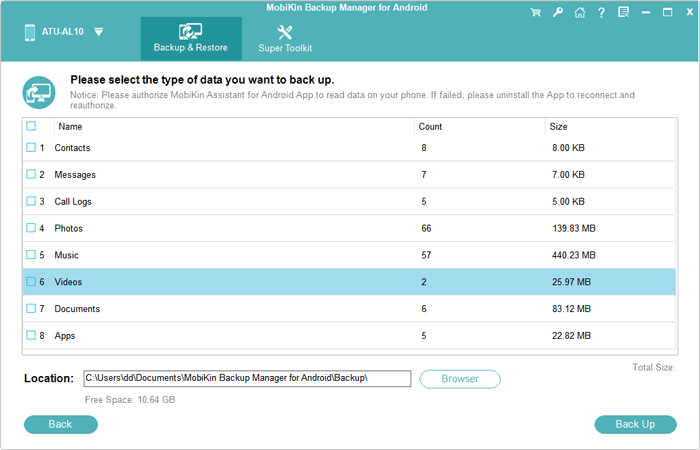
ステップ3。 デバイスのプラグを抜き、USBケーブルを介してSamsung Galaxy S8をコンピューターにリンクします。次に、メインインターフェイスから「復元」を選択します。必要なバックアップレコードを選択し、「復元」をタップして、コンピューターからGalaxy S8にデータを配置します。
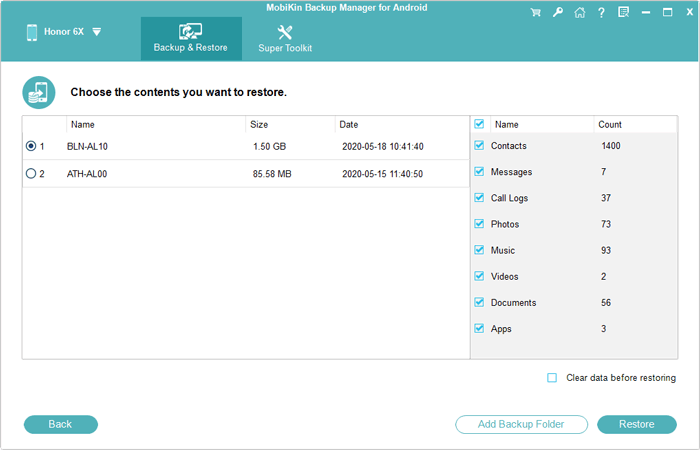
パート3:スマートスイッチを使用して新しいSamsung S8にデータを転送する方法は?
古いSamsungの電話がAndroid 4.3以上を実行していると仮定すると、Samsung Smart Switchで転送を行うことができます。ここでは、Samsung S8にSDカードがない場合は、オプション1に従うことができます。オプション2は、新しいGalaxy S8デバイスにSDカードを持っている人に提供されます。
スマートスイッチを使用して、古いサムスンの携帯電話からアプリ/メディアファイルをGalaxy S8に転送する方法は?
オプション1:Galaxy S8にSDカードはありません
- ダウンロード Samsung Smart Switch 両方のデバイスで。
- ソースデバイスでアプリを起動し、転送モードを選択します。
- データをGalaxy SからGalaxy S8にワイヤレスで転送するか、USBコネクタを使用できます。
- 持っている古いデバイスの種類を選択します。
- 受信デバイスも選択し、完了したら、両方のデバイスを一緒に接続する必要があります。
- 両方のデバイスのピンを一致させて、安全な接続を確立します。
- これで、転送するデータの種類を選択できます。
- 選択後、仕上げボタンをタップします。これにより、転送が自動的に開始されます。 (Samsung Smart Switchは立ち往生していますか?)
- アプリは、転送が正常に完了するとすぐにお知らせします。その後、デバイスを切断して、ニーズに応じて使用できます。

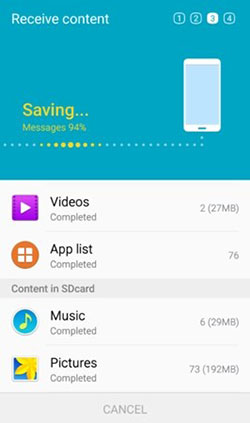
オプション2:Galaxy S8のSDカード
- 両方のSamsung電話にスマートスイッチをダウンロードしてインストールします。
- Old Samsungで実行した後、[メニュー]>[外部ストレージ転送]を選択します。
- [バックアップ]をクリックして、バックアップインターフェイスを入力します。
- SDカードにバックアップするデータを選択します。
- [バックアップ]をクリックします。 「すべて完了」が表示されるまで待ちます。
- SDカードを新しいS8デバイスに挿入し、アプリを起動し、[メニュー]ボタンをクリックし、[外部ストレージ転送]を選択します。
- 最後のバックアップの情報は、電話画面の中央にリストされます。[復元]をクリックします。
- SDカードからGalaxy S8に回復するコンテンツを選択してください/
- もう一度「復元」をタップします。
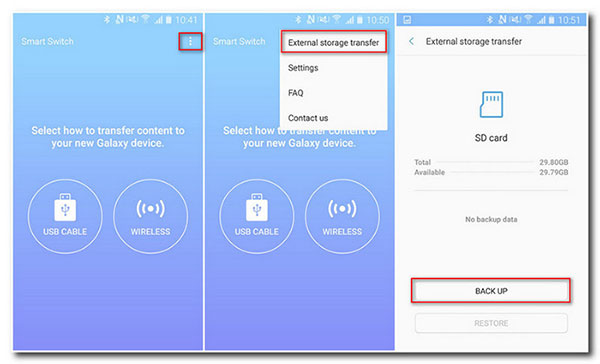
必要かどうかを確認してください。
パート4:Gmailを介してSamsung S3/S5からS8にデータを転送する方法は?
Googleアカウントで古いSamsungをバックアップした後、新しいSamsung Galaxy S8にコンテンツを簡単に同期できます。 Note 4/S3/S5からGmailを介してGalaxy S8に連絡先、カレンダーなどを転送する方法は次のとおりです。
- 古いサムスンの電話で「設定」アプリに移動します。
- アカウントがログインしていない場合は、「アカウント」と「アカウントの追加」をタップします。
- Googleアカウントにサインインしたら、アカウントをタップしてください。
- クラウドにアップロードするファイルをタッチします。
- 「アプリデータの同期」、「シンクカレンダー」、「連絡先」、「同期ドライブ」、「同期Gmail」が利用可能になりました。
- 次に、「設定」に移動し、Galaxy S8で「アカウント」を選択します。
- Googleアカウントを追加し、ログイン後にアカウントを選択します。
- 新しいSamsung S8にダウンロードするファイルを選択します。
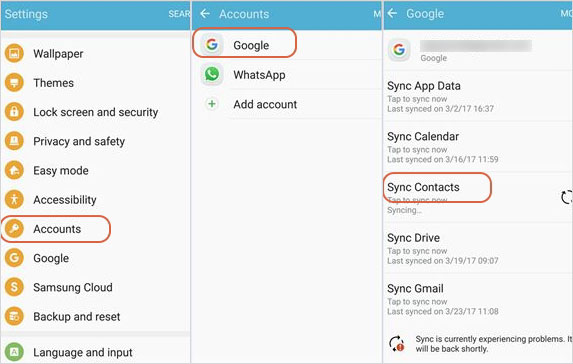
パート5:4つの方法の比較
上記のアプローチに関する簡潔なテーブルは次のとおりです。
|
モバイルの転送 Also read: Galaxy S7/S7+/S7 Edge/S8/S9/S10/S20などから削除した写真を復元する方法 |
MobileKin Androidバックアップ&復元 |
Samsung Smart Switch |
Gmail |
|
ワンクリックでGalaxy S8にデータを転送するプロフェッショナルツール。 |
バックアップと復元により、データを新しいGalaxy S8に転送する専用のプログラム。 |
古いデバイスから新しいサムスンにデータを移行する公式ツール。 |
Androidデータを送信および受信するサービス。 |
|
幅広い互換性。 |
幅広い互換性。 |
制限された互換性。 |
幅広い互換性。 |
|
idevicesでも働きます。 |
Androidデバイスで動作します。 |
ターゲット電話はサムスンでなければなりません。 |
idevicesでも働きます。 |
|
さまざまなAndroidデータをサポートします。 |
さまざまなAndroidデータをサポートします。 |
限られたファイルをサポートします。 |
限られたファイルをサポートします。 |
|
高効率。 |
高効率。 |
低効率。 |
低効率。 |
|
ほとんど機能しません。 |
ほとんど機能しません。 |
時々機能しないかもしれません。 |
ネットワークに大きく依存しています。 |
|
非常に安全です。 |
非常に安全です。 |
あなたのプライバシーにリスクをもたらすかもしれません。 |
あなたのプライバシーに脅威をもたらすかもしれません。 |
テーブルからはっきりとわかるように、モバイルのモバイルトランスファーは、多くの測定値に大きな利点があるため、頼りになるソリューションです。ダウンロードして、今すぐ試してみてください。
![]()
![]()